Windows批处理文件
批处理清空文件内容
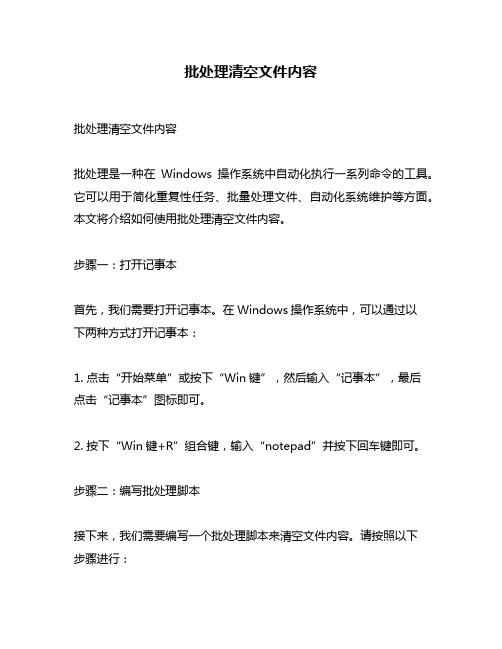
批处理清空文件内容批处理清空文件内容批处理是一种在Windows操作系统中自动化执行一系列命令的工具。
它可以用于简化重复性任务、批量处理文件、自动化系统维护等方面。
本文将介绍如何使用批处理清空文件内容。
步骤一:打开记事本首先,我们需要打开记事本。
在Windows操作系统中,可以通过以下两种方式打开记事本:1. 点击“开始菜单”或按下“Win键”,然后输入“记事本”,最后点击“记事本”图标即可。
2. 按下“Win键+R”组合键,输入“notepad”并按下回车键即可。
步骤二:编写批处理脚本接下来,我们需要编写一个批处理脚本来清空文件内容。
请按照以下步骤进行:1. 在记事本中输入以下命令:echo "" > filename.txt其中,“filename.txt”是要清空内容的文件名。
2. 保存脚本。
点击“文件”菜单,选择“另存为”,然后选择保存位置和文件名,并将文件类型设置为“All Files”。
最后,将文件名以“.bat”结尾(例如,“clear.bat”),并点击保存按钮即可。
步骤三:运行批处理脚本现在,我们已经编写好了清空文件内容的批处理脚本。
接下来,我们需要运行它来实现清空文件内容的操作。
请按照以下步骤进行:1. 打开命令提示符。
在Windows操作系统中,可以通过以下两种方式打开命令提示符:- 点击“开始菜单”或按下“Win键”,然后输入“cmd”,最后点击“命令提示符”图标即可。
- 按下“Win键+R”组合键,输入“cmd”并按下回车键即可。
2. 进入保存批处理脚本的目录。
在命令提示符中,使用“cd”命令进入保存批处理脚本的目录。
例如,如果批处理脚本保存在“D:\Scripts”目录中,则可以使用以下命令进入该目录:cd D:\Scripts3. 运行批处理脚本。
在命令提示符中,输入批处理脚本的文件名(包括“.bat”后缀),然后按下回车键即可。
例如,如果批处理脚本的文件名为“clear.bat”,则可以使用以下命令运行它:clear.bat4. 等待执行完成。
windows应用场景下批量修改文件所有者的批处理脚本
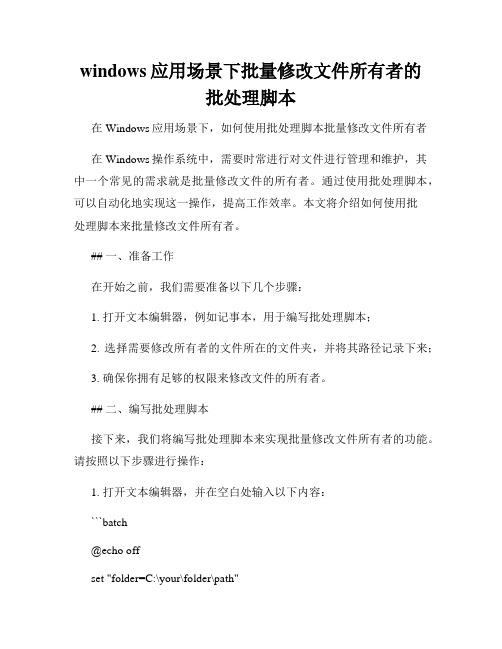
windows应用场景下批量修改文件所有者的批处理脚本在Windows应用场景下,如何使用批处理脚本批量修改文件所有者在Windows操作系统中,需要时常进行对文件进行管理和维护,其中一个常见的需求就是批量修改文件的所有者。
通过使用批处理脚本,可以自动化地实现这一操作,提高工作效率。
本文将介绍如何使用批处理脚本来批量修改文件所有者。
## 一、准备工作在开始之前,我们需要准备以下几个步骤:1. 打开文本编辑器,例如记事本,用于编写批处理脚本;2. 选择需要修改所有者的文件所在的文件夹,并将其路径记录下来;3. 确保你拥有足够的权限来修改文件的所有者。
## 二、编写批处理脚本接下来,我们将编写批处理脚本来实现批量修改文件所有者的功能。
请按照以下步骤进行操作:1. 打开文本编辑器,并在空白处输入以下内容:```batch@echo offset "folder=C:\your\folder\path"set "newOwner=NewOwner"icacls "%folder%" /setowner "%newOwner%" /t /c```2. 请将`C:\your\folder\path`替换为你要修改所有者的文件夹路径。
例如,如果你要修改`D:\MyFiles`文件夹下所有文件的所有者,则将路径替换为`D:\MyFiles`;3. 将`NewOwner`替换为你想要设置的新所有者的用户名;4. 将上述内容保存为`.bat`文件,例如`change_owner.bat`。
## 三、运行批处理脚本完成编写批处理脚本后,我们将进行以下步骤来运行它:1. 双击运行`change_owner.bat`文件;2. 批处理脚本将会自动执行,修改指定文件夹下所有文件的所有者为设定的新所有者;3. 若文件较多,该操作可能需要一些时间,请耐心等待。
复制文件后删除原文件的批处理命令

一、概述在日常工作中,经常会遇到需要将文件进行复制,并且需要删除原文件的情况。
这种操作在计算机领域中十分常见,因此我们需要一种高效且安全的方法来实现这一操作。
在Windows操作系统中,可以通过批处理命令来批量执行文件复制和删除操作,从而提高工作效率。
本文将介绍如何使用批处理命令来复制文件并删除原文件,以及一些注意事项和常见问题的处理方法。
二、批处理命令介绍1. 批处理命令是一种可以一次性执行多条指令的脚本文件,它可以帮助我们简化重复性的操作,并提高工作效率。
在Windows操作系统中,批处理命令的文件后缀通常为“.bat”。
2. 使用批处理命令可以方便地进行文件的复制和删除操作,从而节省时间和精力。
通过编写一些简单的脚本,即可实现对文件进行自动化处理。
三、复制文件并删除原文件的批处理命令1. 复制文件要使用批处理命令进行文件复制,可以使用“copy”命令。
该命令的基本语法如下:copy <源文件路径> <目标文件路径>其中,“<源文件路径>”表示需要复制的文件的路径,“<目标文件路径>”表示将要复制到的目标路径。
例如:copy C:\source\file.txt D:\destination\file.txt2. 删除原文件要使用批处理命令进行文件删除,可以使用“del”命令。
该命令的基本语法如下:del <文件路径>其中,“<文件路径>”表示需要删除的文件的路径。
例如:del C:\source\file.txt3. 结合使用要实现复制文件并删除原文件的操作,可以将复制和删除命令结合起来,放在同一个批处理文件中。
编写一个名为“copy_and_remove.bat”的批处理文件,内容如下:copy C:\source\file.txt D:\destination\file.txtdel C:\source\file.txt保存该批处理文件后,双击运行即可实现先复制文件,然后删除原文件的操作。
windows批处理文件(.bat&)

bat是dos下的批处理文件.cmd是nt内核命令行环境的另一种批处理文件从更广义的角度来看,unix的shell脚本以及其它操作系统甚至应用程序中由外壳进行解释执行的文本,都具有与批处理文件十分相似的作用,而且同样是由专用解释器以行为单位解释执行,这种文本形式更通用的称谓是脚本语言。
所以从某个程度分析,batch, unix shell, awk, basic, perl 等脚本语言都是一样的,只不过应用的范围和解释的平台各有不同而已。
甚至有些应用程序仍然沿用批处理这一称呼,而其内容和扩展名与dos的批处理却又完全不同。
===================================首先批处理文件是一个文本文件,这个文件的每一行都是一条DOS命令(大部分时候就好象我们在DOS提示符下执行的命令行一样),你可以使用DOS下的Edit或者Windows的记事本(notepad)等任何文本文件编辑工具创建和修改批处理文件。
==== 注 ===================批处理文件中完全可以使用非dos命令,甚至可以使用不具有可执行特性的普通数据性文件,这缘于windows系统这个新型解释平台的涉入,使得批处理的应用越来越"边缘化"。
所以我们讨论的批处理应该限定在dos环境或者命令行环境中,否则很多观念和设定都需要做比较大的变动。
========================其次,批处理文件是一种简单的程序,可以通过条件语句(if)和流程控制语句(goto)来控制命令运行的流程,在批处理中也可以使用循环语句(for)来循环执行一条命令。
当然,批处理文件的编程能力与C语言等编程语句比起来是十分有限的,也是十分不规范的。
批处理的程序语句就是一条条的DOS命令(包括内部命令和外部命令),而批处理的能力主要取决于你所使用的命令。
==== 注 ==================批处理文件(batch file)也可以称之为批处理程序(batch program),这一点与编译型语言有所不同,就c语言来说,扩展名为c或者cpp的文件可以称之为c语言文件或者c语言源代码,但只有编译连接后的exe文件才可以称之为c语言程序。
批处理清空文件内容

批处理清空文件内容批处理是一种在Windows操作系统中常用的命令行工具,它可以用来自动化执行一系列的操作。
其中,清空文件内容是批处理中的一项常见操作。
在本文中,我们将介绍如何使用批处理清空文件内容,并探讨其应用场景和注意事项。
让我们来看一下如何使用批处理清空文件内容。
假设我们要清空一个名为“test.txt”的文本文件,我们可以使用以下命令:echo. > test.txt这个命令的含义是将一个空行输出到标准输出流,并将其重定向到“test.txt”文件中。
由于输出的是一个空行,因此“test.txt”文件的内容就被清空了。
除了使用“echo”命令外,我们还可以使用“type”命令来清空文件内容。
具体来说,我们可以使用以下命令:type nul > test.txt这个命令的含义是将一个空文件的内容输出到标准输出流,并将其重定向到“test.txt”文件中。
由于输出的是一个空文件的内容,因此“test.txt”文件的内容也被清空了。
接下来,让我们来探讨一下批处理清空文件内容的应用场景。
一般来说,清空文件内容的操作常常用于日志文件、配置文件等需要定期清空的文件中。
例如,我们可以编写一个定时任务,每天清空一次日志文件,以保证日志文件的大小不会无限增长,从而影响系统性能。
当然,在使用批处理清空文件内容时,也需要注意一些事项。
首先,清空文件内容是一项具有破坏性的操作,因此在执行之前一定要确认自己的操作目标。
其次,清空文件内容可能会导致文件的元数据(如创建时间、修改时间等)发生变化,因此在某些场景下可能会影响到文件的使用。
最后,清空文件内容也可能会导致文件的恢复变得困难,因此在需要保留文件内容的情况下,应该选择其他的文件操作方式。
批处理清空文件内容是一项常见的操作,它可以帮助我们自动化执行一些定期清理的任务。
在使用时,我们需要注意操作目标、文件元数据和文件恢复等方面的问题,以确保操作的安全性和有效性。
如何在Windows cmd中运行多个命令
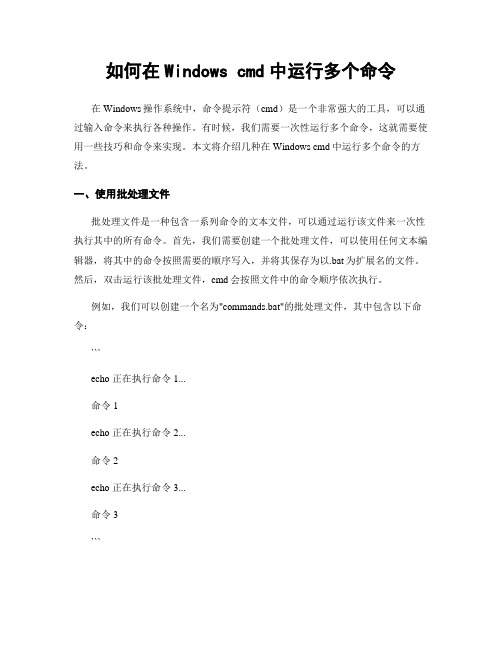
如何在Windows cmd中运行多个命令在Windows操作系统中,命令提示符(cmd)是一个非常强大的工具,可以通过输入命令来执行各种操作。
有时候,我们需要一次性运行多个命令,这就需要使用一些技巧和命令来实现。
本文将介绍几种在Windows cmd中运行多个命令的方法。
一、使用批处理文件批处理文件是一种包含一系列命令的文本文件,可以通过运行该文件来一次性执行其中的所有命令。
首先,我们需要创建一个批处理文件,可以使用任何文本编辑器,将其中的命令按照需要的顺序写入,并将其保存为以.bat为扩展名的文件。
然后,双击运行该批处理文件,cmd会按照文件中的命令顺序依次执行。
例如,我们可以创建一个名为"commands.bat"的批处理文件,其中包含以下命令:```echo 正在执行命令1...命令1echo 正在执行命令2...命令2echo 正在执行命令3...命令3```保存后,双击运行该批处理文件,cmd会依次输出"正在执行命令1..."、"正在执行命令2..."、"正在执行命令3...",并执行相应的命令。
二、使用&符号在Windows cmd中,可以使用&符号将多个命令连接在一起,这样可以一次性运行多个命令。
命令之间使用&符号分隔,cmd会按照顺序依次执行这些命令。
例如:```命令1 & 命令2 & 命令3```上述命令会依次执行命令1、命令2和命令3。
三、使用&&符号除了&符号,Windows cmd还提供了&&符号,它的功能与&符号类似,但是在某个命令执行失败时会停止继续执行后续命令。
例如:```命令1 && 命令2 && 命令3```上述命令会依次执行命令1、命令2和命令3,但是如果命令1执行失败,后续的命令将不会被执行。
Windows批Windows批处理(cmdbat)
Windows批Windows批处理(cmdbat)常见问题:1.如果你⾃⼰编写的.bat⽂件,双击打开,出现闪退2.批处理.bat ⽂件中输出中⽂乱码解决⽅法在⽂章末尾!前⾔批处理⽂件(batch file)包含⼀系列 DOS命令,通常⽤于⾃动执⾏重复性任务。
⽤户只需双击批处理⽂件便可执⾏任务,⽽⽆需重复输⼊相同指令。
编写批处理⽂件⾮常简单,但难点在于确保⼀切按顺序执⾏。
编写严谨的批处理⽂件可以极⼤程度地节省时间,在应对重复性⼯作时尤其有效在Windows中善⽤批处理可以简化很多重复⼯作什么是批处理?批处理(Batch),也称为批处理脚本。
顾名思义,批处理就是对某对象进⾏批量的处理。
批处理⽂件的扩展名为bat⽬前⽐较常见的批处理包含两类:DOS批处理和PS批处理。
PS批处理是基于强⼤的图⽚编辑软件Photoshop的,⽤来批量处理图⽚的脚本;⽽DOS批处理则是基于DOS命令的,⽤来⾃动地批量地执⾏DOS命令以实现特定操作的脚本。
这⾥要讲的就是DOS批处理批处理是⼀种简化的脚本语⾔,它应⽤于DOS和Windows系统中,它是由DOS或者Windows系统内嵌的命令解释器(通常是或者CMD.EXE)解释运⾏批处理类似于Unix中的Shell脚本。
批处理⽂件具有.bat或者.cmd的扩展名,其最简单的例⼦,是逐⾏书写在命令⾏中会⽤到的各种命令。
更复杂的情况,需要使⽤if,for,goto等命令控制程序的运⾏过程,如同C,Basic等中⾼级语⾔⼀样。
如果需要实现更复杂的应⽤,利⽤外部程序是必要的,这包括系统本⾝提供的外部命令和第三⽅提供的⼯具或者软件怎么创建批处理⽂件?批处理⽂件,或称为批处理程序,是由⼀条条的DOS命令组成的普通⽂本⽂件,可以⽤记事本直接编辑或⽤DOS命令创建,也可以⽤DOS下的⽂本编辑器Edit.exe来编辑。
在“命令提⽰”下键⼊批处理⽂件的名称,或者双击该批处理⽂件,系统就会调⽤Cmd.exe运⾏该批处理程序⼀般情况下,每条命令占据⼀⾏当然也可以将多条命令⽤特定符号(如:&、&&、|、||等)分隔后写⼊同⼀⾏中还有的情况就是像if、for等较⾼级的命令则要占据⼏⾏甚⾄⼏⼗⼏百⾏的空间。
Windows应用场景下批量重命名文件的批处理脚本
Windows应用场景下批量重命名文件的批处理脚本在Windows操作系统中,我们经常需要对大量文件进行重命名。
手动一个个修改文件名十分繁琐,而批处理脚本则可以帮助我们实现批量重命名的效果。
本文将介绍如何使用Windows应用场景下的批处理脚本来进行文件重命名,并提供一个示例供读者参考。
一、批处理脚本简介批处理脚本是一种可以自动化执行多个命令的文本文件,其以.bat 或.cmd为扩展名。
它可以在Windows命令提示符下运行,并通过一系列命令来完成特定任务。
批处理脚本的优势在于可以一次性自动化执行多个操作,从而节省时间和精力。
二、批处理脚本实现文件重命名的基本原理批处理脚本可以通过循环、判断和调用命令等多种方式来实现文件重命名的功能。
下面是一个简单的示例来说明批处理脚本如何实现文件重命名:```@echo offsetlocal enabledelayedexpansionset /a n=1for %%f in (*.txt) do (ren "%%f" "!n!.txt"set /a n+=1)echo 文件重命名已完成!```三、批处理脚本详解1. `@echo off`:该命令用于关闭批处理脚本中的命令回显,提高执行效率。
2. `setlocal enabledelayedexpansion`:该命令开启命令扩展的延迟解析,使变量的取值在循环中能够得到更新。
3. `set /a n=1`:该命令用于设置一个变量n,并将其初始值设为1。
4. `for %%f in (*.txt) do (...)`:该命令用于遍历当前目录下所有扩展名为.txt的文件,将每个文件名依次赋值给%%f。
5. `ren "%%f" "!n!.txt"`:该命令用于将文件名修改为以数字序号命名的格式。
6. `set /a n+=1`:该命令用于递增变量n的值。
windows批量处理命令写法
windows批量处理命令写法在Windows中,你可以使用批处理脚本(以.bat为扩展名)来进行批量处理。
以下是一些常用的Windows批处理命令和写法:1. 循环结构:- for命令:用于循环处理文件或目录。
```batchfor %%i in (*.txt) do (echo %%iREM 其他处理命令)```这个例子遍历当前目录下的所有txt文件,并对每个文件执行处理命令。
- for /f命令:从文件内容中逐行读取数据。
```batchfor /f "tokens=1,2 delims=," %%a in (input.txt) do (echo %%a - %%bREM 其他处理命令)```这个例子从`input.txt`文件中读取以逗号分隔的两列数据,并对每一行执行处理命令。
2. 条件语句:- if命令:用于条件判断。
```batchif exist file.txt (echo 文件存在) else (echo 文件不存在)```这个例子检查文件`file.txt`是否存在,并根据结果执行不同的处理命令。
3. 变量和参数:- set命令:用于设置和操作环境变量。
```batchset VAR=valueecho %VAR%```这个例子设置一个变量VAR的值,并在后续代码中使用。
- %1, %2, ... %n:用于获取脚本参数。
```batchecho 第一个参数:%1echo 第二个参数:%2```这个例子显示脚本接收到的第一个和第二个参数。
4. 文件和文件夹操作:- copy命令:用于复制文件。
```batchcopy source.txt destination.txt```- move命令:用于移动文件。
```batchmove file.txt new\folder\```- del命令:用于删除文件。
```batchdel file.txt```这只是一些基础的示例,实际情况可能会更复杂。
Windows 批处理
解释一下:
在 start.bat 中, 10.bat 后面跟了参数 0 ,在执行时的效果,其实就是把 10.bat 里的参数 %1 用 0 代替。在 10.bat 中, ipc.bat 后面跟了参数 ipcfind.txt (一个文件,也可以做参数)。 执行时的效果,就是用 IPCFind.txt 中的每一行的三个变量对应代换 ipc.bat 中的 %%i 、 %%j 和 %%k 。这里参数调用是非常灵活的,使用时需要好好体会。在初学期间,可以先学习只调用脚本,至于连脚本的参数一起使用的情况,在以后的学习中自然就会有比较深刻的理解,这是因为当你已经可以灵活运用批处理脚本后,如何使代码写的更精简更完美更高效就自然被包括到了考虑的范围,这时候你就会发现在调用脚本时直接加入参数,可以使代码效率加倍。 By the way ,上面的这个脚本,都是 Bat.Worm.Muma 病毒的一部分。
link %1.obj
先对源代码进行汇编,如果失败则暂停显示错误信息,并在按任意键后自动进入编辑界面;否则用 link 程序连接生成的 obj 文件。这种用法是先判断前一个命令执行后的返回码(也叫错误码, DOS 程序在运行完后都有返回码),如果和定义的错误码符合(这里定义的错误码为 1 ),则执行相应的操作(这里相应的操作为 pause & edit %1.asm )。
goto 命令的一种常见用法:提前结束程序。在程序中间使用 goto 命令跳转到某一标签,而这一标签的内容却定义为退出。如:
......
goto end
......
:end
这里 :end 在脚本最后一行!其实这个例子很弱智,但分号严格来说是算不上命令的,它只是批处理中用来指示参数的提示符而已(我自己是这么理解的,如有错误,欢迎指正),但千万别以为它只是参数就小看了它,少了它批处理的功能就不及格了,呵呵。看看下面的脚本, 建立与指定 IP 的 IPC$( 空连接 ) :
- 1、下载文档前请自行甄别文档内容的完整性,平台不提供额外的编辑、内容补充、找答案等附加服务。
- 2、"仅部分预览"的文档,不可在线预览部分如存在完整性等问题,可反馈申请退款(可完整预览的文档不适用该条件!)。
- 3、如文档侵犯您的权益,请联系客服反馈,我们会尽快为您处理(人工客服工作时间:9:00-18:30)。
Windows批处理文件【一、什么是批处理】批处理(Batch),也称为批处理脚本。
顾名思义,批处理就是对某对象进行批量的处理。
批处理文件的扩展名为bat 。
目前比较常见的批处理包含两类:DOS批处理和PS批处理。
PS批处理是基于强大的图片编辑软件Photoshop的,用来批量处理图片的脚本;而DOS批处理则是基于DOS命令的,用来自动地批量地执行DOS命令以实现特定操作的脚本。
这里要讲的就是DOS批处理。
批处理是一种简化的脚本语言,它应用于DOS和Windows系统中,它是由DOS或者Windows系统内嵌的命令解释器(通常是或者CMD.EXE)解释运行。
类似于Unix中的Shell脚本。
批处理文件具有.bat或者.cmd的扩展名,其最简单的例子,是逐行书写在命令行中会用到的各种命令。
更复杂的情况,需要使用if,for,goto等命令控制程序的运行过程,如同C,Basic等中高级语言一样。
如果需要实现更复杂的应用,利用外部程序是必要的,这包括系统本身提供的外部命令和第三方提供的工具或者软件。
批处理文件,或称为批处理程序,是由一条条的DOS命令组成的普通文本文件,可以用记事本直接编辑或用DOS命令创建,也可以用DOS下的文本编辑器Edit.exe来编辑。
在“命令提示”下键入批处理文件的名称,或者双击该批处理文件,系统就会调用Cmd.exe运行该批处理程序。
一般情况下,每条命令占据一行;当然也可以将多条命令用特定符号(如:&、&&、|、||等)分隔后写入同一行中;还有的情况就是像if、for等较高级的命令则要占据几行甚至几十几百行的空间。
系统在解释运行批处理程序时,首先扫描整个批处理程序,然后从第一行代码开始向下逐句执行所有的命令,直至程序结尾或遇见exit命令或出错意外退出。
【二、简单批处理命令简介】【echo 命令】打开回显或关闭请求回显功能,或显示消息。
如果没有任何参数,echo 命令将显示当前回显设置。
语法echo [{on|off}] [message]Sample:@echo off / echo hello world在实际应用中我们会把这条命令和重定向符号(也称为管道符号,一般用> >> ^)结合来实现输入一些命令到特定的文件中。
【rem 命令】注释命令,类似于在C语言中的/*--------*/,它并不会被执行,只是起一个注释的作用,便于别人阅读和你自己日后修改。
Rem MessageSample:@Rem Here is the description.【pause 命令】暂停命令。
运行Pause 命令时,将显示下面的消息:Press any key to continue. . .(或:请按任意键继续. . .)Sample:@echo offcopy G:*.* d:\backecho 请插入另一张光盘...pausegoto begin在这个例子中,驱动器G 中磁盘上的所有文件均复制到d:\back中。
显示的注释提示您将另一张光盘盘放入驱动器G 时,pause 命令会使程序挂起,以便您更换光盘,然后按任意键继续处理。
【call 命令】从一个批处理程序调用另一个批处理程序,并且不终止父批处理程序。
call 命令接受用作调用目标的标签。
如果在脚本或批处理文件外使用Call,它将不会在命令行起作用。
语法call [[Drive:][Path] FileName ] [:label [arguments]]参数[Drive:}[Path] FileName指定要调用的批处理程序的位置和名称。
【start 命令】调用外部程序,所有的DOS命令和命令行程序都可以由start命令来调用。
如:start calc.exe 即可打开Windows的计算器。
常用参数:“title”在窗口标题栏中显示标题MIN 开始时窗口最小化SEPARATE 在分开的空间内开始16 位Windows 程序HIGH 在HIGH 优先级类别开始应用程序REALTIME 在REALTIME 优先级类别开始应用程序WAIT 启动应用程序并等候它结束parameters 这些为传送到命令/程序的参数执行的应用程序是32-位GUI 应用程序时,CMD.EXE 不等应用程序终止就返回命令提示。
如果在命令脚本内执行,该新行为则不会发生。
Start 可以省略【goto 命令】跳转命令。
程序指针跳转到指定的标签,从标签后的第一条命令开始继续执行批处理程序。
语法:goto label (label是参数,指定所要转向的批处理程序中的行。
)Sample:if {%1}=={} goto noparmsif {%2}=={} goto noparms(如果这里的if、%1、%2你不明白的话,先跳过去,后面会有详细的解释。
)@Rem check parameters if null show usageecho Usage: monitor.bat ServerIP PortNumbergoto end标签的名字可以随便起,但是最好是有意义的字母啦,字母前加个:用来表示这个字母是标签,goto命令就是根据这个:来寻找下一步跳到到那里。
最好有一些说明这样你别人看起来才会理解你的意图啊。
【set 命令】显示、设置或删除变量。
显示变量:set 或set s 前者显示批处理当前已定义的所有变量及其值,后者显示所有以s开头的变量及值。
设置变量:set aa=abcd 此句命令便可向变量aa赋值abcd。
如果变量aa已被定义,则aa的值被修改为abcd;若aa尚未定义,则此句命令即可定义新的变量aa,同时为变量aa 赋予初始值abcd。
删除变量:set aa= 此句命令即可删除变量aa。
若变量aa已被定义,则删除变量aa;若aa尚未定义,则此句命令为实质意义。
需要说明的是,批处理中的变量是不区分类型的,不需要像C语言中的变量那样还要区分int、float、char等。
比如执行set aa=345后,变量aa的值既可以被视为数字345,也可以被视为字符串345。
set命令具有扩展功能,如用作交互输入、字符串处理、数值计算等,属于高级命令范畴。
【三、批处理符号简介】【回显屏蔽@ 】表示不显示@后面的命令,在入侵过程中(例如使用批处理来格式化敌人的硬盘)自然不能让对方看到你使用的命令啦。
@用法举例:通过运行批处理文件对比pause和@pause命令即可明了@的效果。
【重定向1 >与>> 】将输出信息重定向到指定的设备或文件。
系统默认输出到显示器。
如:echo aaaaa>a.txt 即可将本在显示器上显示的信息aaaaa输出到文件a.txt中,屏幕上没有任何显示。
如果文件a.txt本来已经存在,该命令将首先擦除a.txt中的所有信息,然后写入信息aaaaa;若a.txt本来就不存在,该命令即可新建一个a.txt文件,并写入信息aaaaa。
echo aaaaa>>a.txt 类似于echo aaaaa>a.txt。
区别在于:如果a.txt本已存在,>a.txt会擦除a.txt中的原有内容,而>>a.txt并不擦除原有内容,仅在a.txt文件的末尾添加信息aaaaa。
a.txt不存在时,二者没有差别。
【重定向2 < 】将输入信息来源重定向为指定的设备或文件。
系统默认从显示器读取输入信息。
重定向使用举例:=========================================@echo offecho abcdefg——这是文件a.txt中的信息>a.txtecho 请任意输入字符,以回车结束:set /p ifo=clsecho 【从屏幕获得的输入信息】echo %ifo%set /p ifo=<a.txtecho 【从文件a.txt获得的输入信息】echo %ifo%pause>nul=========================================读者观察命令与输出即可体会到重定向的功能和效果。
【管道符号| 】将管道符号前面命令的输出结果重定向输出到管道符号后面的命令中去,作为后面命令的输入。
使用格式为:command_1|command_2管道符号使用举例:=========================================@echo offecho aaaa>a.txtdel /p a.txtpause=========================================@echo offecho aaaa>a.txtecho y|del /p a.txtpause=========================================对比以上两个批处理执行结果,读者即可明白管道符的用法和效果。
需要说明的是,上面del命令添加开关/p只是为了让读者明白管道符号的使用方法,实际删除文件时不加/p开关即可实现无提示直接删除。
【转义符^ 】将特殊符号转化为一般符号,即剥离特殊符号的特殊地位。
特殊符号指:| & > <比如,如果我们想输出符号“>”,直接用命令echo > 是不行的,必须修改为echo ^> 。
其余几个特殊符号类似需要有同样的处理。
转义字符使用举例:=========================================@echo offecho aaaa>a.txtecho 第一句echo执行完毕echo aaaa^>a.txtecho 第二句echo执行完毕pause=========================================比较上面的两句echo,第一句echo将信息aaaa输出到了文件a.txt,而第二句echo则在直接屏幕上显示除aaaa>a.txt【逻辑命令符】逻辑命令符包括:&、&&、||&-无条件执行&符号后面的命令;&&-当&&前面的命令成功执行时,执行&&后面的命令,否则不执行;||-当||前面的命令失败时,执行||后面的命令,否则不执行。
=========================================@echo offecho ^|^|reg add HKCU /v try /f||echo **成功**reg add HKCU1 /v try /f||echo **失败**echo ^&^® delete HKCU /v try /f&&echo **成功**reg delete HKCU /v try /f&&echo **失败**echo ^® delete HKCU /v try /f&echo **成功**reg delete HKCU /v try /f&echo **失败**pause=========================================执行reg add或reg delete后,系统会给出执行结果;我们通过echo命令也给出了“执行结果”。
